Eines der beliebtesten Betriebssysteme ist heute Android. Es ist auf Millionen eingestellt mobile Geräte. Das System ist eine Sammlung von Ordnern und Dateien, die dafür sorgen, dass es funktioniert. Aber haben Sie sich jemals gefragt, was in den einzelnen Ordnern enthalten sein wird? Einige sind so schwer, dass man sie mit der Hand entfernen kann. Bevor Sie dies tun, sollten Sie sich unbedingt darüber informieren, wofür die einzelnen Ordner zuständig sind und wie wichtig sie sind Betriebssystem. Wir erklären Ihnen auch, wie Sie einen unnötigen Ordner löschen können.
Hauptschlüsselverzeichnisse im Android-Betriebssystem
Die erste Aufgabe vor dem Löschen besteht darin, herauszufinden, was das Verzeichnis enthält, da dies darüber entscheidet, ob Sie es löschen können oder nicht. Wenn Sie versehentlich wichtige Dateien löschen, kann dies nicht nur zum Ausfall einiger Anwendungen führen, sondern auch zur vollständigen Funktionsunfähigkeit des gesamten Betriebssystems.
Es ist zu beachten, dass die Liste der Ordner je nach Gerät und Version des Android-Systems unterschiedlich sein kann. Außerdem können bestimmte Anwendungen unter Android ihre eigenen Ordner im Telefonspeicher erstellen. Überlegen Sie, welche Verzeichnisse in Android verfügbar sind.
Cache ist ein Ordner zum Speichern temporärer Dateien. Es kann ein Systemupdate enthalten. Wenn Sie nicht auf eine neuere Android-Version aktualisieren möchten, benötigen Sie keine Update-Datei. Sie können diesen Ordner löschen und müssen es in manchen Fällen sogar tun.
Data ist einer der größten Kataloge, der, wie der Name schon vermuten lässt, eine Vielzahl von Daten enthält. Dazu gehören Kontoinformationen, Informationen zu gespeicherten Passwörtern, Punkte WLAN-Zugang usw. Da dieser Ordner viele Informationen enthält, sollten Sie seine Unterverzeichnisse berücksichtigen:
- App ist ein Verzeichnis, das enthält Setup-Dateien verschiedene Anwendungen. Es kann entfernt werden, wenn Sie nicht alle auf Ihr Telefon heruntergeladenen Anwendungen benötigen.
- Daten – umfassen Einstellungen, Speicherungen und andere Dienstinformationen, die für den Betrieb bestimmter Anwendungen erforderlich sind. Sollten in den Bewerbungen keine für Sie wichtigen Daten vorhanden sein, können Sie diese auch löschen;
- Zwischenablage ist eine spezielle Zwischenablage, die auch aktuelle Screenshots enthält. Sie können diesen Ordner löschen, dies wird jedoch nicht empfohlen.
- Dalvik-Cache ist ein Cache-Bereich für ein Programm namens Davlink. Diese Anwendung ist eine virtuelle Java-Maschine, die es dem Telefon ermöglicht, Anwendungs-APK-Dateien auszuführen. Um diesen Vorgang so weit wie möglich zu beschleunigen, werden Dateien im Cache angelegt. Es wird empfohlen, den Inhalt regelmäßig zu bereinigen, Sie sollten den Dalvik-Cache jedoch nicht löschen.
Der EFS-Ordner enthält Informationen zu Seriennummer Telefon (IMEI), MAC-Adresse, Bluetooth und WLAN. Dieses Verzeichnis kann nicht gelöscht werden. Darüber hinaus wird empfohlen, eine Sicherungskopie dieses Ordners zu erstellen, da das Löschen zum Verlust der eindeutigen Nummer Ihres Smartphones führt.
Das Verzeichnis etc enthält Konfigurationsdateien, die hauptsächlich beim Booten des Betriebssystems und bei Prozessen verschiedener Programme verwendet werden, beispielsweise um den Standort mithilfe von GPS zu bestimmen. Dies ist eines der Systemverzeichnisse, die nicht gelöscht werden können.
lib-Verzeichnis – es enthält verschiedene Bibliotheken, die für benötigt werden korrekte Bedienung Funktionen von Programmen und Modulen. Außerdem enthält dieser Ordner Dateien, die den Betrieb der Treiber gewährleisten. Es kann nicht gelöscht werden.
Das mnt-Verzeichnis enthält Bilder von gemounteten Systemen. Abschnitte finden Sie hier installierte Karte Speicher, interner Speicher oder andere virtuelle Geräte. Löschen dieses Verzeichnis, natürlich auch unmöglich.
Der Ordner proc – er enthält alle wichtigen Informationen zum installierten Android-Betriebssystem: Informationen zum Kernel, Konfigurationsparametern und Hardware. Alle verfügbaren Dateien und Ordner sind virtuell und wiegen null Bytes. Das System erstellt sie automatisch, wenn der Benutzer darauf zugreift. Sie können diesen Ordner nicht mit normalen Benutzerrechten löschen.
Das Sbin-Verzeichnis ist einer der wichtigsten Ordner, die für die Funktion des Telefons erforderlich sind. Es enthält ausführbare Dateien aller Programme, die zur Verwaltung des Systems entwickelt wurden. Daher kann es nicht gelöscht werden.
Das sys-Verzeichnis enthält die Systemkonfiguration dieser Moment. Dies ist ein dynamisches Verzeichnis. Die darin enthaltenen Informationen ändern sich ständig. Sie können diesen Ordner nicht löschen.
Der Systemabschnitt ist das „Rückgrat“ des gesamten Betriebssystems, da sich darin alle Dateien befinden, ohne die Android nicht funktionieren kann. Das Systemverzeichnis (sowie alle anderen internen Verzeichnisse) kann nicht gelöscht werden. Schauen wir uns zum Kennenlernen den Inhalt dieses Verzeichnisses genauer an:
- App - Systemhintergrund, Standardanwendungen(Kalender, Notizbuch, SMS) befinden sich in diesem Ordner.
- Bin enthält ausführbare Dateien und Links;
- Build.prop enthält eine Vielzahl von Einstellungen auf dem Telefon, z. B. wie lange der Sensor nach dem Drücken verzögert wird, wie hoch die Bildschirmdichte ist und mehr;
- Schriftarten – Informationen zu allen Standardschriftarten, die vom Telefon unterstützt werden.
- Framework – alles, was für die Benutzeroberfläche notwendig ist, insbesondere Icons, Vorhänge und andere grafische Elemente;
- Lib – Anwendungsbibliothek;
- Medien – alles Standardklingeltöne und Töne (Wecker, SMS-Benachrichtigungen, Klingeltöne);
- Tts enthält Sprachpakete.
Dokumente – ein Ordner, der verschiedene Dokumente enthalten kann, insbesondere .doc- und .pdf-Dateien. Wenn der Inhalt eines Ordners für Sie uninteressant ist, können Sie ihn löschen.
Bluetooth – enthält alle Dateien, die das Gerät über Bluetooth empfangen hat. Wenn keine wichtigen Daten darin enthalten sind, werden diese problemlos gelöscht. Es kann sich nicht nur im internen Speicher, sondern auch auf der SD-Karte befinden.
DCIM ist ein spezielles Verzeichnis zum Speichern von Fotos, die mit der Kamera Ihres Smartphones aufgenommen wurden. In der Regel umfasst es den Bereich Kamera, in dem sich alle Fotos befinden. Wenn sich das benötigte Foto nicht auf Ihrem Telefon befindet, können Sie es löschen. Abschnitte wie Bilder, Bilder, Audio, Musik (sofern darin keine wichtigen Dateien enthalten) können ebenfalls gelöscht werden.
Entfernungsmethoden
Wie kann ich entfernen bestimmten Ordner? Die erste Möglichkeit besteht darin, die Standardfunktionen zu verwenden. Dafür benötigen Sie:
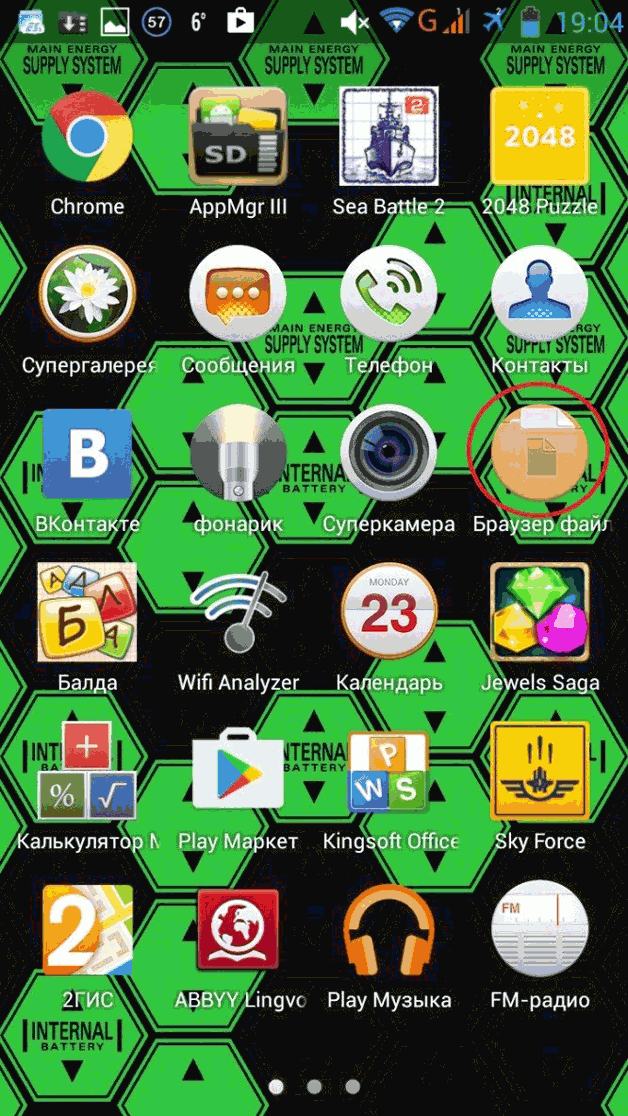
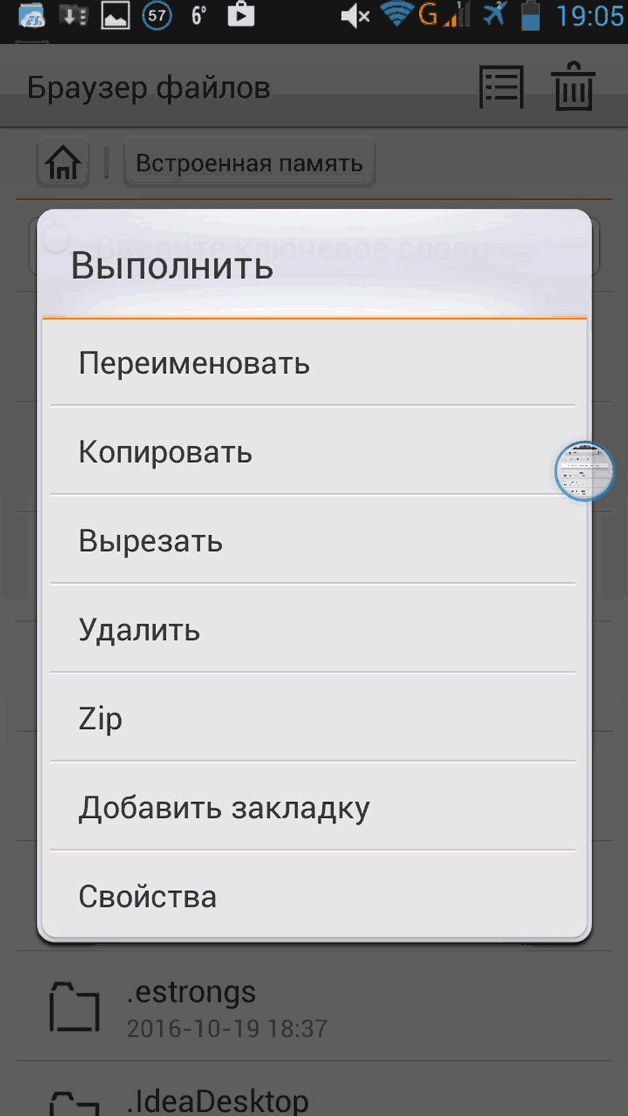
beachten Sie, dass Standardmittel nicht alle verfügbaren Ordner und Dateien anzeigen, da häufig Systemdateien versteckt. Jeder Dritte hilft dabei, mehr zu sehen Dateimanager, zum Beispiel ES File Explorer. Sie können es im Store herunterladen Google Play. Die Anwendung bietet vielfältige Möglichkeiten. Damit können Sie die vorhandenen Ordner anzeigen und einige davon löschen. Dafür benötigen Sie:
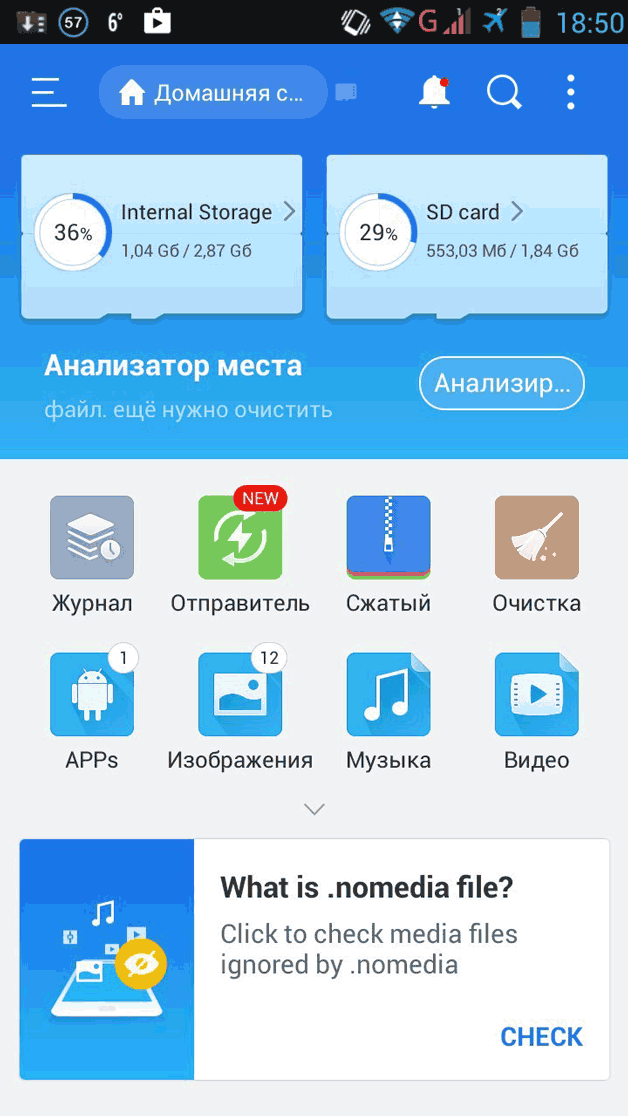
Es ist zu beachten, dass die Entfernung Systemordner nicht möglich, da der Benutzer eingeschränkte Zugriffsrechte hat. Sie können sie nur löschen, indem Sie spezielle Superuser-Rechte erwerben (analog in Windows - Administrator).
In Kontakt mit
Einführung
Bei der Kommunikation in Foren und als Kurator mehrerer Themen stoße ich bei Neulingen oft auf ein völliges Missverständnis über das Android-Gerät. „Nun, warum sollte der durchschnittliche Benutzer das wissen?“ du sagst. Und hier stimme ich Ihnen zu und stelle eine Gegenfrage: „Warum klettert ein normaler Benutzer dann in den Dschungel aus Firmware, Root-Zugriff und Systemoptimierungen, ohne etwas davon zu verstehen?“ Dies hat mich dazu bewogen, diesen Artikel zu schreiben, in dem ich es auf die übliche Weise versuchen werde einfache Sprache schwierige Dinge vermitteln.
Das Material richtet sich in erster Linie an normale Benutzer. Daher werden hier prägnante und oberflächliche Informationen ohne technische Tiefen und Nuancen präsentiert.
- Partitionen des internen Speichers.
- Bootloader, Erholung, adb UndFastboot
- Systeminterna.
- Wurzel.
1. Partitionen des internen Speichers
Der interne Speicher des Geräts auf Android ist in mehrere logische Festplatten (Partitionen) unterteilt.
Ich werde nur die wichtigsten nennen:
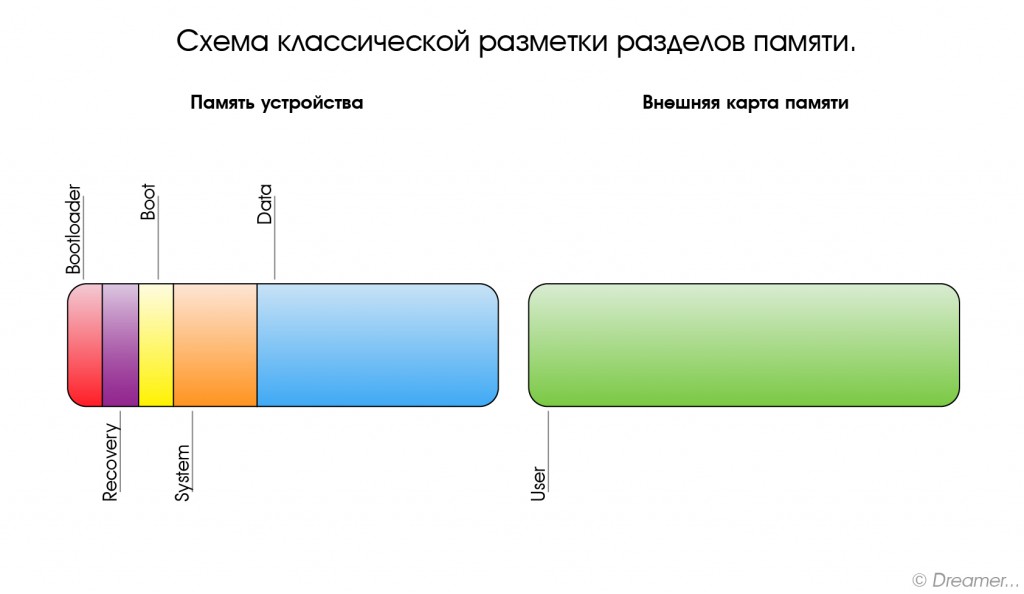
Abb.1
Bootloader- Hier ist die Firmware (Bootloader), mit der Sie das Betriebssystem, die Wiederherstellung und andere Dienstmodi ausführen können.
Erholung- wie der Name schon sagt, ist es hier installiert Engineering-Menü Erholung oder einfach nur Erholung.
Stiefel- das Herzstück des Android-Betriebssystems, hier sind der Kernel, Treiber und Einstellungen zur Verwaltung des Prozessors und Speichers.
System- die Systempartition, die alles Notwendige enthält Android-Arbeit Betriebssystem, Dateien, es ist so Windows-Ordner auf Ihrem Laufwerk C:\ (Im Folgenden werde ich die Verknüpfung mit dem Betriebssystem durchführenWindows)
Daten- ein Abschnitt zum Installieren von Anwendungen und zum Speichern ihrer Daten. (Programm Dateien)
Benutzer- Dies ist eine bekannte SD-Karte oder mit anderen Worten ein Ort für Benutzerdateien (Meine Dokumente). Hier muss ich einen Exkurs machen, denn. Dieser Abschnitt bietet mehrere Optionen:
- Die Partition befindet sich nicht im internen Speicher, sondern wird stattdessen verwendet externes Laufwerk- die beliebteste Option. (Abb.1)
- Bei Geräten mit großem eingebautem Speicher erscheint diese Partition alsSD-Karte , und die externe Speicherkarte wird als angezeigtSD-Karte 2 oderextsd (Es kann andere Varianten des Namens geben). Wird normalerweise auf Geräten mit gefundenAndroid3.2. (Abb.2 Option 1)
- Diese Option hat die Vorgängerversion zusammen mit Android 4.0 ersetzt. KapitelBenutzer durch einen Ordner ersetztMedien auf dem AbschnittDaten , was es ermöglichte, den gesamten dem Benutzer zur Verfügung stehenden Speicher für die Installation von Programmen und die Speicherung von Daten zu nutzen und nicht die Menge, die uns der Hersteller zugewiesen hatte. Mit anderen WortenSD-Karte UndDaten sind eins. (Abb.2 Option 2)

Abb.2
2. Bootloader Erholung, adb und Fastboot
Nachdem wir nun wissen, was und wo es ist, wollen wir herausfinden, warum es dort ist.
Lass uns beginnen mit Bootloader. Dies ist ein Bootloader, der Android, Wiederherstellung usw. startet. Wenn wir den Netzschalter drücken, startet der Bootloader und startet, wenn keine weiteren Befehle (gedrückte Tasten) vorliegen, den Bootvorgang Stiefel. Wenn die Tastenkombination gedrückt wurde (jedes Gerät hat seine eigene), dann startet es, je nach Befehl, Recovery, Fastboot oder Apx. Die folgende Abbildung zeigt deutlich, was gestartet wird Bootloader und wie die Abschnitte zusammenhängen.
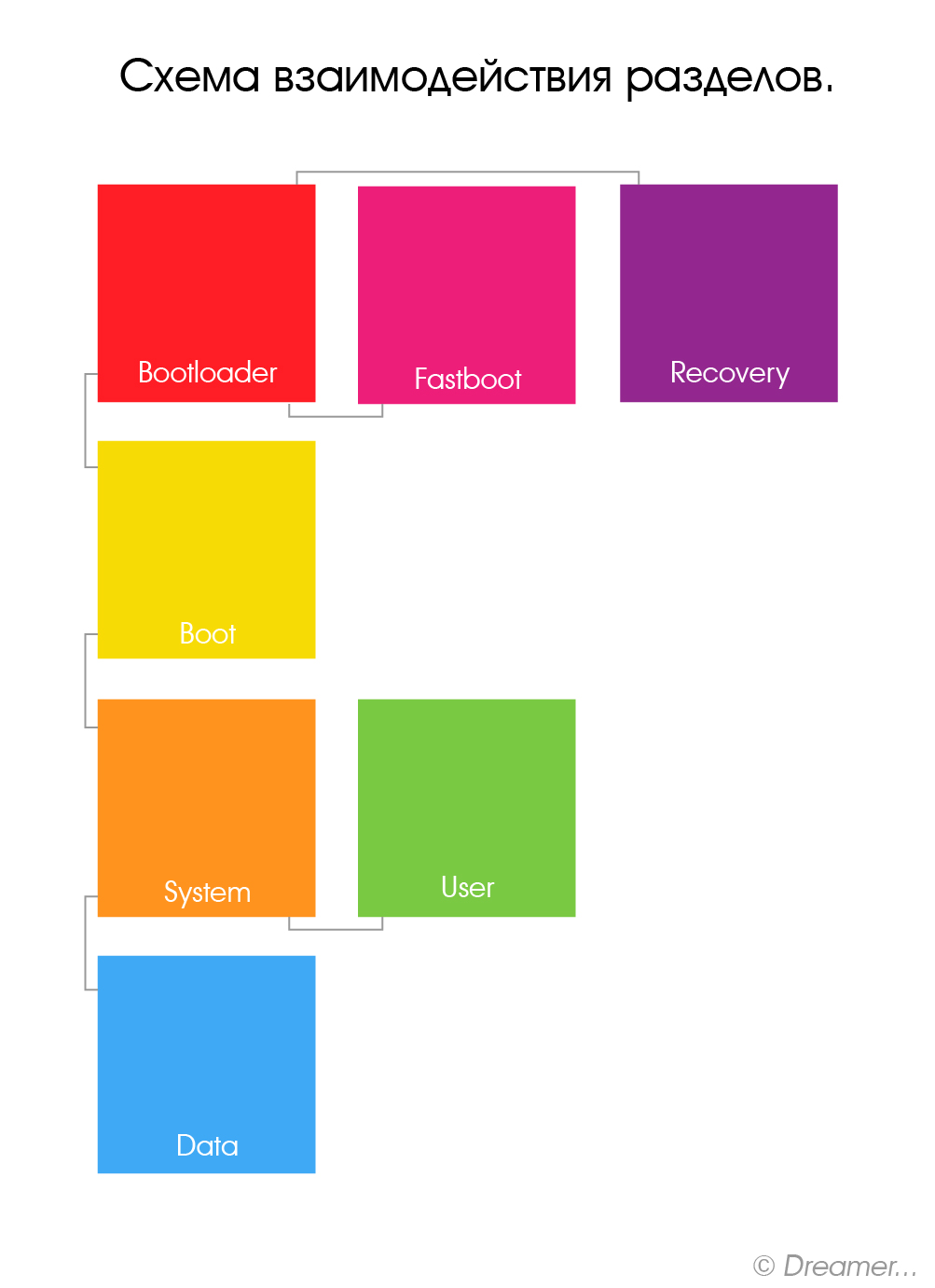
Abb. 3
Wie aus Abbildung 3, Schnitt ersichtlich ist Erholung hat keinen Einfluss auf das Laden des Android-Betriebssystems, aber warum wird es dann benötigt? Versuchen wir es herauszufinden.
Erholung (Erholung) Tatsächlich handelt es sich um ein kleines Dienstprogramm auf dem Linux-Kernel, das unabhängig von Android geladen wird. Die reguläre Funktionalität ist nicht reichhaltig: Sie können das Gerät auf die Werkseinstellungen zurücksetzen oder die Firmware aktualisieren (vorab heruntergeladen aufSD-Karte). Aber dank der Handwerker haben wir eine modifizierte Wiederherstellung, mit der Sie modifizierte installieren können (Brauch) Firmware, Android anpassen, erstellen Backups und vieles mehr. Das Vorhandensein oder Fehlen einer Wiederherstellung sowie deren Version haben keinen Einfluss auf die Leistung des Android-Betriebssystems (Sehr Oft gestellte Frage in den Foren).
Besonders aufmerksamen Lesern dürfte es auffallen Abb. 3 manche Fastboot. Dies ist eine Schnittstelle zum direkten Arbeiten mit internen Speicherabschnitten Befehlszeile. Dadurch können Sie die Wiederherstellung, den Kernel oder flashen neue Version Firmware oder Format (Alle Informationen entfernen) den einen oder anderen Abschnitt.
Da es sich um Schnittstellen handelt, möchte ich noch auf eine weitere, recht bekannte Sache eingehen: adb (Android debuggen Brücke) . Dieses sogenannte Debug-Modus Und es trägt seinen Namen nicht ohne Grund – damit können Sie die Arbeit sowohl des Systems als Ganzes als auch einzelner Anwendungen verfolgen. Aber das ist noch nicht alles adb Sie können vollen Zugriff auf das Dateisystem des Geräts erhalten und Systemdateien ändern oder abrufen wichtige Informationen wenn Ihr Gerät beim Laden hängen bleibt. Alle Features Debug-Modus Ich werde es nicht beschreiben, weil Mein Ziel ist es, allgemeine Informationen zu vermitteln, nicht detaillierte Übersichtüber die Funktionen eines bestimmten Modus.
3. Systeminterna
Nachdem wir uns mit der Theorie befasst haben, starten wir das Android-Betriebssystem.
Drücken Sie den Power-Knopf – es startet Bootloader was lädt Kern(booten), es wiederum läuft System(System), nun, sie lädt bereits Programme(Daten) und Benutzerraum (Benutzer). ( Abb. 3)
Gehen wir nun zum Stammverzeichnis und schauen uns das Innere des Android-Betriebssystems selbst an:
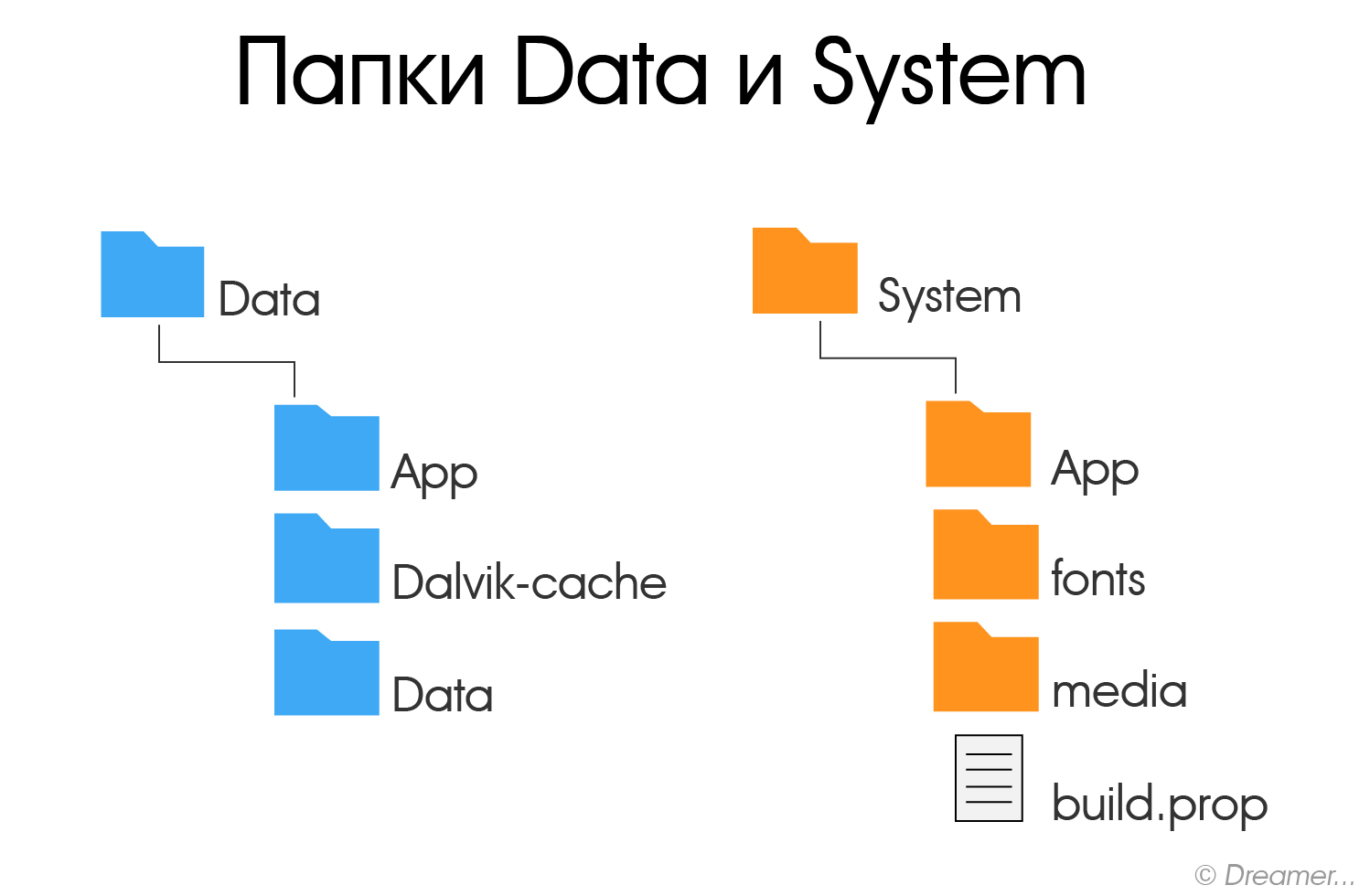
(Abb.4)
In diesem Schema habe ich nur die zur Einarbeitung notwendigen Verzeichnisse angegeben. Tatsächlich gibt es noch viel mehr und nur einen Ordner, den es zu überprüfen gilt System Es ist ein ganzer Artikel erforderlich.
Also, Ordner Daten. Wie Sie anhand des Namens erraten können, hängt es irgendwie mit Daten zusammen, aber womit? Ja, bei fast jedem handelt es sich um Synchronisierungs- und Kontodaten, Passwörter für Punkte WLAN-Zugang und VPN-Einstellungen usw. Unter anderem finden Sie hier Ordner App, Daten Und Dalvik— Zwischenspeicher Schauen wir uns ihren Zweck an:
- App- Hier werden Programme und Spiele installiert.
- Daten- Hier werden Anwendungsdaten, deren Einstellungen, Spielstände und andere Informationen gespeichert.
- Dalvik— Zwischenspeicher- Programmbereich des Cache-Speichers für das Dalvik-Programm. Dalvik es Java virtuelle Maschine Dies ist die Grundlage für den Betrieb von Programmen mit der Erweiterung *.apk. Um den Start von Programmen zu beschleunigen, wird deren Cache erstellt.
Ordner System speichert Systemdaten und alles, was für den Betrieb des Betriebssystems notwendig ist. Werfen wir einen Blick auf einige dieser Ordner:
- App- Hier sind Systemanwendungen (SMS, Telefon, Kalender, Einstellungen usw.) sowie vom Gerätehersteller installierte Anwendungen (Marken-Widgets, Live-Hintergründe usw.) enthalten.
- Schriftarten- Systemschriftarten
- Medien– enthält Standardmelodien für Anrufe, Benachrichtigungen, Wecker und Schnittstellensounds sowie eine Boot-Animation (Bootanimation)
- bauen. Stütze– Diese Datei wird fast als erste in Gesprächen und Artikeln über die Feinabstimmung des Systems erwähnt. Es enthält eine Vielzahl von Einstellungen, wie z. B. Bildschirmdichte, Verzögerungszeit des Näherungssensors, WLAN-Steuerung, Gerätename und -hersteller sowie viele andere Parameter.
4. Wurzel
— Zu wissen, was sich in welchem Ordner befindet, ist gut, aber können Sie etwas dagegen tun?
- Ja! Aber wir brauchen Rechte Superuser (Wurzel) oder, wenn wir eine Analogie zu Windows ziehen, Administratorrechte. Zunächst sind alle Android-Geräte ohne Wurzel Rechte für den Endbenutzer, d.h. Beim Kauf eines Geräts sind wir keine vollwertigen Besitzer. Dies geschah zum Schutz davor Schadsoftware, und vom Benutzer selbst – schließlich kann der vollständige Zugriff auf das System in ungeschickten Händen zum „Tod“ des Betriebssystems und der anschließenden Notwendigkeit eines Flashens des Geräts führen.
„Nun, was nützt so etwas Gefährliches?“- du fragst.
Jetzt sage ich dir:
- Die Möglichkeit, Daten zu sichern und nach dem Flashen oder versehentlichen Löschen wiederherzustellen.
- Feinabstimmung des Systems manuell oder mit speziellen Programmen.
- Entfernen von Systemanwendungen, Melodien, Hintergrundbildern usw.
- Ändern Aussehen Betriebssystem (z. B. Batterie-Prozentanzeige)
- Funktionalität hinzufügen (UnterstützungAnzeige— hoc Netzwerke, zum Beispiel)
Diese Liste lässt sich noch lange fortsetzen, aber ich denke, diese Beispiele werden ausreichen, um einen Eindruck von den Möglichkeiten und der Breite der Anwendung von Root-Rechten zu bekommen.
- Das ist alles großartig, aber jetzt kann jedes Programm auf das „Herz“ des Betriebssystems und meine Daten zugreifen?
- Nein. Sie entscheiden, ob dieser oder jener Anwendung Root-Zugriff gewährt werden soll oder nicht. Hierfür gibt es das Superuser-Programm bzw. dessen weiterentwickelte Schwester SuperSU. Ohne dieses oder ein ähnliches Programm ist die Nutzung von Root nicht möglich.
Epilog
Wie Sie sehen, ist Android keine so komplizierte Sache. Ich hoffe, dass Sie nach der Lektüre des Artikels etwas Neues gelernt oder eine Antwort auf eine Frage erhalten haben, die Sie schon lange interessiert.
Ich verabschiede mich, wir sehen uns in den Kommentaren. 😉
Dateimanager auf Android können sein handliches Werkzeug Um die Speicherung von Daten in Ihrem Smartphone zu organisieren, kann die Struktur von Android (oder ihr offensichtliches Fehlen) aus der Gewohnheit etwas verwirrend erscheinen. App-Daten, Bilder, Musik – und der Zugriff auf alles über einen Stammordner – ist ein etwas anderer Ansatz für die hierarchische Struktur als PC- und Mac-Benutzer es gewohnt sind, und dieser Ansatz bietet Benutzern viel mehr Optionen als iOS.
Unter Android können Sie über einen normalen Dateimanager oder eine Verbindung zu einem PC nicht auf tief verborgene Systemdateien zugreifen. Das heißt aber nicht, dass Sie jede beliebige Datei aus einer Laune heraus löschen können. Sehen wir uns an, wie typische Ordner im Speicher des Geräts organisiert sind, wozu sie dienen und was Sie daraus löschen können und was nicht.
Android-Gerätespeicherhierarchie
Da Android ein Linux-basiertes Betriebssystem ist, ist Ihr Telefon Dateisystem auch nach dem Vorbild von Linux organisiert. In diesem System verfügt jedes Gerät über sechs Hauptpartitionen: Boot, System, Wiederherstellung, Daten, Cache und Sonstiges. Karten microSD-Speicher haben auch ihre eigene Speicherhierarchie. Geräte mit Android 7.0 Nougat konnten aufgrund der Tatsache, dass sie mit gekoppelt sind, kontinuierlich aktualisiert werden Systempartition ein zweites wird erstellt und eines davon wird im Hintergrund aktualisiert, und beim Neustart erfolgt ein Schalter, der es dem aktualisierten System ermöglicht, zu funktionieren.
Hier Kurzbeschreibung was in jedem Ordner enthalten ist.
- Stiefel– Dieser Ordner enthält den Kernel, virtuelle Festplatte usw., also was erforderlich ist, um das Telefon beim Einschalten zu starten.
- System– Der Systemordner enthält die Betriebssystemdateien (auch Systemabbild genannt), zu denen auch die Grafik gehört Android-Schnittstelle und vorinstallierte Apps.
- Erholung– Eine alternative Option zum Booten des Betriebssystems: Programme aus dem Wiederherstellungsordner ermöglichen es dem Benutzer, andere Ordner zu sichern und wiederherzustellen.
- Daten- Im Datenordner werden Benutzerinformationen gespeichert, von Kontakten und Nachrichten bis hin zu Anwendungen und Musik, und Sie haben über einen Dateibrowser Zugriff auf diesen Abschnitt. Nach einem Zurücksetzen auf die Werkseinstellungen wird dieser Abschnitt gelöscht.
- Zwischenspeicher– Android speichert hier häufig verwendete Daten und Anwendungskomponenten. Diese Partition kann zur Behebung bestimmter Probleme gelöscht werden und wird im Laufe der Zeit automatisch wiederhergestellt und aktualisiert.
- Sonstiges– Dieser Abschnitt enthält weitere wichtige Informationen zu Systemeinstellungen, wie z. B. USB-Konfiguration, Netzwerkeinstellungen Ihres Netzbetreibers und andere Hardwareeinstellungen, die möglicherweise auftreten GUI werden als Ein-/Ausschalter angezeigt.
Ohne Root-Rechte Android-Benutzer Sie haben möglicherweise nur Zugriff auf den Datenbereich, der sich für Sie öffnet, wenn Sie das Gerät an Ihren PC anschließen oder einen Dateibrowser verwenden. Wenn der Speicher Ihres Telefons mit einer Karte erweitert werden kann, ist in diesem Abschnitt auch der Speicher der Karte enthalten, wobei die Daten über den PC oder den Datei-Viewer verfügbar sind.
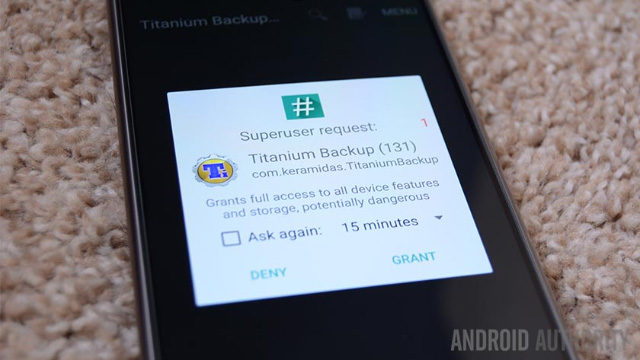
Normalerweise haben Sie nur Zugriff auf Anwendungsdaten, die im Abschnitt „Benutzerdaten“ gespeichert sind. Um auf den Rest des Speichers zugreifen zu können, benötigen Sie Root-Zugriff
Anwendungen und Ordner im Datenbereich
Nach einem flüchtigen Blick auf die Hauptordner stellten wir fest, dass wir keinen Zugriff darauf haben Boot-Dateien, Wiederherstellungsdateien und/oder System Android-Dateien wenn wir die Dateien einfach mit einem Browser anzeigen. Daraus folgt eine tröstliche Schlussfolgerung: Sie können es nicht einfach hinnehmen und durch Ihr Handeln den Zusammenbruch des Systems herbeiführen. Eine völlig andere Situation ergibt sich, wenn Sie über Root-Rechte verfügen. Auf die eine oder andere Weise müssen Sie mit den in diesem Abschnitt gespeicherten Daten vorsichtiger sein: Bestimmte Anwendungen können die hier gespeicherten Daten verwenden, und das Verschieben oder Löschen dieser Daten kann zu einem instabilen Systembetrieb führen.
Sehen wir uns nun an, was sich in der Datenpartition auf Ihrem Gerät befindet. Um dies zu ermöglichen, verfügen Android-Telefone mit Marshmallow- oder Nougat-Version über einen eigenen Dateimanager, der Zugriff auf den gesamten Bereich ermöglicht. Diese Option finden Sie im Menü Einstellungen-Speicher-Speicher-Andere. Eine Reihe älterer Geräte Android-Versionen Je nach Hersteller verfügen sie möglicherweise über einen eigenen Dateimanager.
Alternativ gibt es im Play Store zahlreiche Apps von Drittanbietern, die dieselbe Funktion erfüllen, wie zum Beispiel FX File Explorer oder Total Commander.
Sie können Ihre Dateien auch über eine USB-Verbindung von Ihrem PC aus verwalten. Stellen Sie einfach sicher, dass sich Ihr Telefon im MTP-Modus (Dateiübertragung) befindet, damit Sie alle Ihre Dateien sehen können.
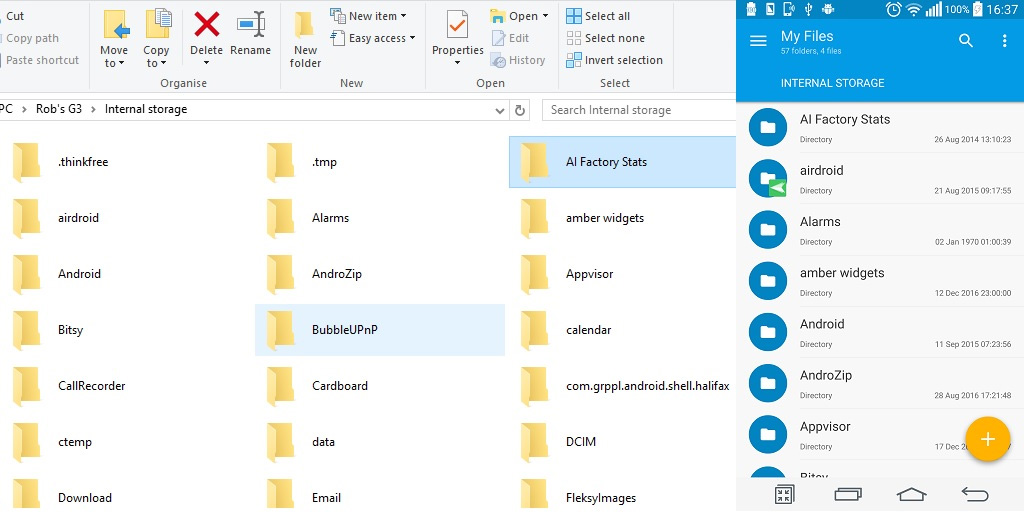
Sie können über einen PC oder direkt über den Dateibrowser auf den Speicher Ihres Geräts zugreifen
Wenn Sie das Gefühl haben, dass der Gerätespeicher voll zu sein scheint und zu viele Ordner vorhanden sind, schauen Sie sich diese genauer an. Sie werden zahlreiche Ordner sehen, die mit Anwendungen verknüpft sind, möglicherweise sogar Überreste der Anwendungen, die Sie bereits gelöscht haben. Im Allgemeinen ist es am besten, keine Anwendungsordner anzufassen. Wenn Sie sich jedoch daran erinnern, dass eine Anwendung gelöscht wurde und ein Ordner weiterhin vorhanden ist, schadet das Löschen nicht. Höchstwahrscheinlich ist es leer oder es sind noch einige nutzlose Protokolldateien darin vorhanden.
Auch wenn Sie nicht viele Anwendungen installiert haben, kann dieser Benutzerdatenbereich standardmäßig eine Reihe von Ordnern enthalten – darin werden Ihre Kontakte, Musik, Bilder und alles andere gespeichert. Hier sind die grundlegendsten unabhängigen Ordner Anwendungen von Drittherstellern das du finden kannst.
- Android Hier werden standardmäßig der App-Cache und die Daten gespeichert. Es wird nicht empfohlen, diesen Ordner zu löschen, es sei denn, Sie möchten Anwendungsdaten verlieren. Das Löschen dieses Ordners kann zu Folgendem führen: fehlerhafte Arbeit manche von ihnen.
- Alarme, Klingeltöne, Benachrichtigungen– Wie der Name schon sagt, speichern diese Ordner Audiodateien für Alarme, Klingeltöne und Benachrichtigungen, die sowohl von Standardanwendungen als auch von Drittanbieteranwendungen verwendet werden können.
- Karton- Hier werden Daten für eine Reihe von VR-Anwendungen gespeichert, und wenn keine vorhanden sind, bleibt sie leer.
- DCIM- Hier sind die Fotos, die Sie mit Ihrer Hauptkameraanwendung aufgenommen haben. Sie können einen solchen Ordner auch auf der microSD-Karte sehen, wenn Sie dort auch Fotos speichern.
- Downloads- Hier finden Sie alles, was Sie in einem Webbrowser heruntergeladen haben, beispielsweise in Chrome oder Firefox.
- Bilder, Musik, Filme, Video– Dies sind die Standardordner, die von Ihren Medienanwendungen verwendet werden. Bei einigen Anwendungen können Sie andere Ordner zuweisen, die meisten Mediaplayer verwenden diese Verzeichnisse jedoch standardmäßig. Screenshots werden am häufigsten im Bilderordner gespeichert.
- Podcasts– Dieser Ordner wird von einer Reihe von Anwendungen verwendet, um Podcasts vom Rest zu trennen Musikdateien. Wenn Sie keine Podcast-Apps verwenden, ist es leer.
Welche Ordner kann (oder sollte) ich also löschen?
Wenn Sie sich nicht sicher sind, löschen Sie es nicht. Dies gilt für alle Bewerbungsordner und sollte nicht berührt werden, es sei denn, Sie wissen genau, was Sie tun möchten. Das Hinzufügen und Löschen von Dateien aus beliebigen Medienordnern ist völlig sicher, aber versuchen Sie nicht, den Ordner selbst zu zerstören, um Ordnung zu schaffen. Wenn Sie beispielsweise feststellen, dass der Ordner leer ist und sich nichts im Ordner „Alarme“ befindet, denken Sie möglicherweise, dass er selbst nicht benötigt wird. Andererseits nimmt der Ordner jedoch nicht viel Platz ein. Und vielleicht wird es später von einer Anwendung benötigt. Müssen Sie es also wirklich löschen?
Mit der Zeit wird der integrierte Speicher Ihres Geräts viel mehr Ordner als die oben aufgeführten enthalten. Sie werden alles installieren und entfernen mehr Anwendungen. Daher kann es nie schaden, Ihr Gerät zu bereinigen, außer dass Sie Dateien auf Ihrem Telefon im Allgemeinen selten verschieben, herunterladen und löschen. Dennoch wird durch das Löschen eines leeren Ordners kein zusätzlicher Speicherplatz für Sie frei. Wenn Sie also einen Platz gewinnen möchten, schauen Sie sich besser an, wie Sie unnötige Anwendungen/Filme entfernen können, die Sie nicht rezensieren usw.
Da Sie nun einen besseren Überblick darüber haben, welche Ordner im Speicher Ihres Geräts gespeichert sind, können Sie Ihre Dateien einfacher verwalten, ohne befürchten zu müssen, „etwas falsch zu machen“.
- / – Der Stammordner.
- /Behälter– Ordner mit ausführbaren Dateien und Links zu ausführbaren Dateien. Ausführbare Dateien sind Programme, die beim Systemstart ausgeführt werden, wie auch die meisten anderen notwendige Programme für jeden verfügbar. Beispiel: ls, mount, pwd, entpacken.
- /Daten- ein Ordner mit Daten zu Synchronisierung und Konten, Passwörtern für WLAN-Zugangspunkte und VPN-Einstellungen, usw.
- /data/app- Ordner mit installierte Programme und Spiele.
- /Daten/Daten- ein Ordner mit Anwendungsdaten, deren Einstellungen, Spielständen und anderen Informationen.
- /data/dalvik-cache- der Programmbereich des Cache-Speichers für das Dalvik-Programm. Dalvik ist eine Java Virtual Machine, die die Grundlage für den Betrieb von Programmen mit der Erweiterung *.apk bildet. Um den Start von Programmen zu beschleunigen, wird deren Cache erstellt.
- /dev- Ordner mit Dateien verschiedene Geräte, sowohl real als auch virtuell, sowie jene Geräte, die nicht existieren, die es aber geben könnten.
- /usw- Ordner mit Konfigurationsdateien Wird beim Laden des Betriebssystems und beim Betrieb verschiedener Programme verwendet.
- /lib- ein Ordner mit Funktionsbibliotheken, die für verschiedene Programme und den C-Sprachcompiler erforderlich sind, sowie mit dem Kernel verbundene Module (Gerätetreiber).
- /lib/modules/– ein Ordner mit Modulen (Gerätetreibern) des Kernels, die die Erweiterung haben .ko. Dieser Ordner enthält Unterordner, die den auf dem System installierten Kernelversionen (z. B. 2.6.32.9-default) entsprechen. Das heißt, jede Version des Kernels verfügt über einen eigenen Satz von Modulen. Dies ist sehr wichtig und Sie müssen darauf achten. Beim Kompilieren des Kernels wird häufig vergessen, die Version zu ändern. Der neue Kernel verwendet beim Laden Module vorherige Version und das System bootet nicht. aktuelle Version Kernel können per Befehl gefunden werden uname -r, muss die zurückgegebene Version mit dem Namen eines der Ordner in /lib/modules/ übereinstimmen.
- /mnt- enthält Ordner für temporär gemountete Dateisysteme.
- /proc- virtueller Ordner mit allen Details Android-System, einschließlich Kernel, Prozesse und Konfigurationsoptionen. Der Ordner /proc wird in einem separaten Artikel ausführlicher beschrieben.
- /sbin- ein Ordner, der ausführbare Dateien von Programmen enthält, die zur Verwaltung des Systems selbst dienen. Beispiel: ifconfig , man, mdev, vconfig .
- /SD-Karte- Ordner mit Dateien und Ordnern auf der SD-Speicherkarte (falls installiert).
- /sys Ordner, der die aktuelle Systemkonfiguration zum aktuellen Zeitpunkt enthält. /sys sehr eng verbunden mit udev Wenn Sie Geräte anschließen (trennen), wird der Inhalt des Verzeichnisses angezeigt /sysändert sich dynamisch. Sie können sich ein Beispiel ansehen. Führen Sie den Befehl aus ls /sys/bus/usb/devices/ um die aktuellen USB-Geräte im System anzuzeigen. Schließen Sie nun Ihr Flash-Laufwerk an und führen Sie den Befehl aus ls /sys/bus/usb/devices/ noch einmal. Sie werden sehen, dass es jetzt mehr Geräte gibt.
- /System- ein Ordner (standardmäßig ausgeblendet), der Systemdateien und Ordner mit Daten und allem Notwendigen für das Funktionieren des Android-Betriebssystems enthält.
- /system/app- ein Ordner mit Systemanwendungen (SMS, Telefon, Kalender, Einstellungen usw.) sowie vom Gerätehersteller installierten Anwendungen (Marken-Widgets, Live-Hintergründe usw.).
- /system/fonts- Ordner mit Systemschriftarten.
- /system/media– ein Ordner mit Standardmelodien für Anrufe, Benachrichtigungen, Wecker und Schnittstellensounds sowie Boot-Animationen (Bootanimation).
- /system/build.prop- eine Datei mit einer Vielzahl von Einstellungen, wie z. B. Bildschirmdichte, Verzögerungszeit des Näherungssensors, WLAN-Steuerung, Gerätename und -hersteller sowie viele andere Parameter.




